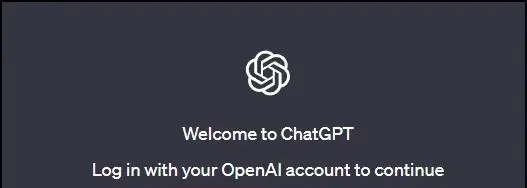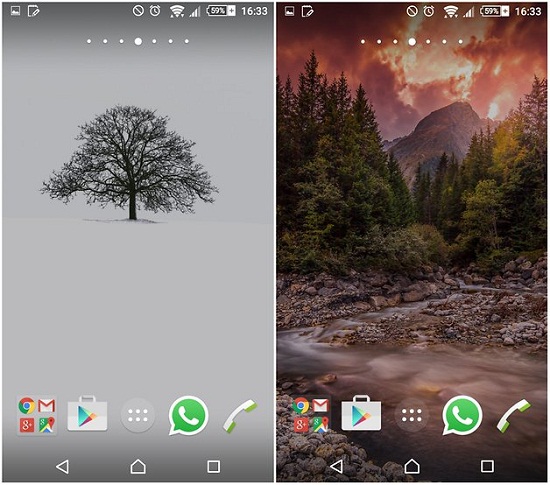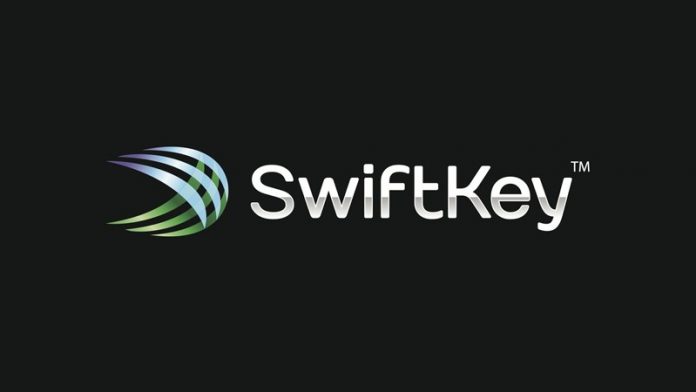Ar iOS 14 , Apple iepazīstināja ar lietotņu bibliotēku, lai atrastu un kārtotu visas jūsu iPhone lietotnes. Tas ir ļoti noderīgi un ērti, it īpaši cilvēkiem, kuri vēlas visas lietotnes un vienu vietu, nevis pārblīvēt sākuma ekrānu. Šeit ir daži noderīgi iOS 14 lietotņu bibliotēkas padomi, triki un slēptās funkcijas ka jūs, iespējams, vēl neesat atklājis.
Padomi, triki un slēptās funkcijas lietotņu bibliotēkai operētājsistēmā iOS 14
Satura rādītājs
- Padomi, triki un slēptās funkcijas lietotņu bibliotēkai operētājsistēmā iOS 14
- 1. Meklējiet lietotnes
- 2. Skatiet pilnu lietotņu sarakstu
- 3. Izmantojiet ieteikumus un nesen pievienotās mapes
- 4. Izvērsiet lietotņu bibliotēkas mapes
- 5. Izmantojiet Haptic Touch Menu
- 6. Iespējojiet paziņojumu punktus
- 7. Paslēpt lietotnes, izmantojot lietotņu bibliotēku
- 8. Sākuma ekrānā pievienojiet lietotnes no App Library
- 9. Pievienojiet tikai jaunas lietotnes lietotņu bibliotēkā
- 10. Ātrāks veids, kā atvērt lietotņu bibliotēku
- Vai vēlaties paslēpt lietotņu bibliotēku?
- Iesaiņošana
Papildus jaunu logrīku, kompaktu Siri un citu vizuālu izmaiņu piedāvājumam iOS 14 bija arī īpašs lietotņu ekrāns, kuru cilvēki bija vēlējušies gadiem ilgi. Izmantojot to, jūs varat izvairīties no arvien paplašinātām sākuma ekrāna lapām un mapēm, kuras jums, iespējams, jau ir bijušas.
Lai piekļūtu lietotņu bibliotēkai, viss, kas jums jādara, ir velciet līdz sākuma ekrāna pēdējai lapai. Pēc tam visas instalētās lietotnes tiks automātiski klasificētas dažādās mapēs, piemēram, Sociālie tīkli, Produktivitāte, Pakalpojumi, Ceļojumi, Izklaide, Spēles, Veselība un fitness utt.
Ieteiktie Vai iOS 14 nevar noņemt lietotnes iPhone? Šeit ir labojums
Par laimi, App Library nav tikai vienkārša lietotņu atvilktne - tai ir dažas noderīgas dīvainības šeit un tur. Tālāk ir sniegti daži noderīgi padomi, triki un slēptās funkcijas, kuras varat izmantot lietotņu bibliotēkā operētājsistēmā iOS 14.
1. Meklējiet lietotnes
Vai nevarat atrast lietotni? Papildus Spotlight Search izmantošanai jūs varat arī atrast lietotnes tieši App Library. Atrodoties lietotņu bibliotēkā, augšdaļā pieskarieties meklēšanas joslai un meklējiet meklēto lietotni. Tas palīdzēs jums atrast lietotnes, kuras nevarat atrast sākuma ekrānā.
2. Skatiet pilnu lietotņu sarakstu



Lietotņu bibliotēka ļauj arī apskatīt pilnu jūsu iPhone instalēto lietotņu sarakstu. Lai to izdarītu, atveriet lietotņu bibliotēku, velkot visu ceļu līdz pēdējai sākuma ekrāna lapai. Kad esat atvēris lietotņu bibliotēkas lapu, velciet uz leju no ekrāna augšdaļas - tādējādi tiks atvērts pilns lietotņu saraksts, kas sakārtots alfabētiskā secībā.
3. Izmantojiet ieteikumus un nesen pievienotās mapes

Atrodoties lietotņu bibliotēkā, augšpusē redzēsit divas saprātīgi sakārtotas mapes ar nosaukumu Ieteikumi un Nesen pievienotās.
Mapē “Ieteikumi” ir ietvertas lietotnes, kuras, pēc Siri domām, varat atvērt, pamatojoties uz lietojumu, dienas laiku un atrašanās vietu. Tā kā “Nesen pievienotās” satur lietotnes, kuras esat nesen instalējis savā iPhone tālrunī.
4. Izvērsiet lietotņu bibliotēkas mapes


Lietotņu bibliotēkas kategoriju rūtiņas ir ļoti līdzīgas sākuma ekrāna mapēm. Pieskaroties lietotnes ikonai, tiks atvērta konkrētā lietotne. Pieskaroties mazāka izmēra ikonu kopai mapes apakšējā labajā stūrī, tiks atklātas citas kategorijas lietotnes. Ņemiet vērā, ka kopa būs redzama tikai kategorijām ar vairāk nekā četrām lietotnēm.
5. Izmantojiet Haptic Touch Menu



Tāpat kā sākuma ekrānā, varat arī lietotņu bibliotēkā ilgi nospiest lietotnes ikonu, lai atvērtu konteksta izvēlnes opcijas. Turklāt jūs saņemsit arī lietotnes koplietošanas un dzēšanas iespējas.
Varat izmantot ilgas nospiešanas žestu, lai izdzēstu lietotnes un tieši atvērtu noteiktas lietotņu funkcijas, piemēram, atverot YouTube cilni Abonementi, uzņemot pašbildi kameras lietotnei, tieši atverot atskaņošanas sarakstu pakalpojumā Spotify more.
6. Iespējojiet paziņojumu punktus


Pēc noklusējuma operētājsistēmā iOS 14 sākuma ekrānā tiek rādītas lietotņu paziņojumu emblēmas. Lietotņu bibliotēka ir salīdzinoši tīrāka, un tajā nav redzami paziņojumu punkti. Tomēr, ja vēlaties bibliotēkas lietotņu paziņojumu punktus, varat to izdarīt šādi:
- Atvērt Iestatījumi savā iPhone tālrunī.
- Ritiniet uz leju un atlasiet Sākuma ekrāns .
- Šeit iespējojiet pārslēgšanos uz Rādīt lietotņu bibliotēkā sadaļā “Piekļuve paziņojumiem”.
7. Paslēpt lietotnes, izmantojot lietotņu bibliotēku



Lietotņu bibliotēka piedāvā ērtu veidu, kā paslēpt lietotnes savā iPhone tālrunī. Viss, kas jums jādara, ir ilgi nospiediet lietotnes ikonu sākuma ekrānā, noklikšķiniet uz Noņemt lietotni un pēc tam pieskarieties Noņemt no sākuma ekrāna.
Lietotne tagad tiks noņemta no sākuma ekrāna, taču tā joprojām būs pieejama bibliotēkā. To varat atrast lietotņu bibliotēkas kategorijās vai meklēšanas cilnē. Tādā veidā jūs varat paslēpt mazāk svarīgas lietotnes un noraidīt sava iPhone sākuma ekrānu.
8. Sākuma ekrānā pievienojiet lietotnes no App Library
Lietotnēm, kuras noņemat no sākuma ekrāna, var piekļūt no lietotņu bibliotēkas. Tomēr, ja jūtat nepieciešamību to atkal pievienot sākuma ekrānam, dodieties uz lietotņu bibliotēku, ilgi nospiediet lietotnes ikonu un velciet to uz sākuma ekrānu pa kreisi. Tas darbojas arī saraksta skatā.
9. Pievienojiet tikai jaunas lietotnes lietotņu bibliotēkā



Pēc noklusējuma no App Store lejupielādētās lietotnes tiek automātiski pievienotas sākuma ekrānam. Tomēr, ja nevēlaties pārblīvēt sākuma ekrānu, varat apturēt tikko pievienoto lietotņu parādīšanos sākuma ekrānā šādi:
- Atvērt Iestatījumi savā iPhone tālrunī.
- Ritiniet uz leju un noklikšķiniet uz Sākuma ekrāns .
- Šeit izvēlieties Tikai lietotņu bibliotēka sadaļā “Tikko lejupielādētās lietotnes”.
10. Ātrāks veids, kā atvērt lietotņu bibliotēku



Vai kādreiz esat jutis nepieciešamību ātrāk atvērt lietotņu bibliotēku, nevis pārvilkt vairākas lapas? Labs risinājums ir nesvarīgo lapu paslēpšana.
Ilgāk nospiediet jebkuru vietu sākuma ekrānā, lai atvērtu džiginga režīmu. Pēc tam pieskarieties punktu joslai apakšā, lai atvērtu Rediģēt lapas izvēlne. Šeit noņemiet atzīmi lapām, kuras vēlaties paslēpt, izņemot galveno sākuma ekrānu. Tas ļaus jums ātrāk un vienkāršāk piekļūt lietotņu bibliotēkai.
Lapas netiks dzēstas. Tātad, ja jums kādreiz ir nepieciešams tos atgriezt, varat to izdarīt, vēlreiz atzīmējot lapu izvēlnē ‘Rediģēt lapas’.
Vai vēlaties paslēpt lietotņu bibliotēku?
Dažiem cilvēkiem lietotņu bibliotēka var šķist kaitinoša un vēlas to vispār slēpt. Tomēr pašlaik nav iespēju slēpt lietotņu bibliotēku. Bet kā alternatīvu jūs varat padarīt to mazāk kaitinošu, aprokot to vairākās sākuma ekrāna lapās.
Iesaiņošana
Šie bija daži noderīgi lietotņu bibliotēkas padomi, triki un slēptās funkcijas, kuras varat izmantot savā iPhone, kurā darbojas operētājsistēma iOS 14. Es personīgi izmantoju lietotņu bibliotēku, lai paslēptu nesvarīgas lietotnes no iPhone sākuma ekrāna. Dariet man zināmu savu iecienītāko komentāros zemāk. Sekojiet līdzi jaunumiem iOS padomi un ieteikumi .
Lasiet arī Apturiet citus no lietotņu dzēšanas savā iPhone ierīcē - iOS 14
Facebook komentāriVarat arī sekot mums tūlītēju tehnoloģiju jaunumu saņemšanai vietnē Google ziņas vai, lai saņemtu padomus un ieteikumus, viedtālruņu un sīkrīku apskatus, pievienojieties GadgetsToUse Telegram Group vai abonējiet jaunākos pārskata videoklipus GadgetsToUse Youtube kanāla izmantošana.
kā pārbaudīt, vai attēls ir pārsūtīts uz Photoshop